
Как отключить, уменьшить звук в видео на Ютубе: инструкция. Как убрать, выключить звук из видео онлайн?
Статья расскажет, как сделать тише звук на Ютубе, а также как убирать звук из видео при помощи онлайн ресурсов.
В сегодняшнем обзоре мы рассмотрим две темы:
- Как убрать или приглушить звук видео на видеохостинге «Youtube»?
- Как убрать звук из видео при помощи онлайн ресурсов?
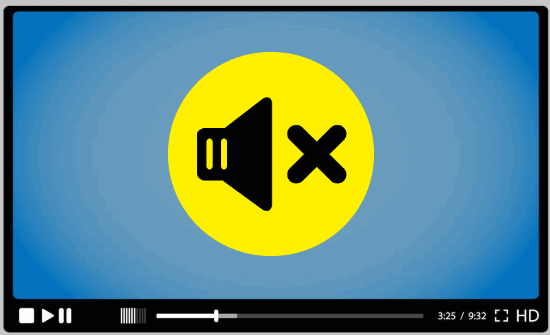
Как отключить, уменьшить звук в видео на «Youtube», а также убрать, выключить звук из видео онлайн?
Как убрать звук видео или сделать тише на «Youtube»?
Миллионы людей посещают популярнейший видео ресурс «Youtube», для того чтобы просматривать или закачивать видео самого различного характера. Помимо старых пользователей сайт посещает с каждым разом и огромная армия новичков. Последние только начинают осваивать «Youtube», их интересует множество вопросов касаемо использования видеохостинга.
Одним из таких вопросов является, как сделать тише видео на «Youtube» либо вовсе убрать звук? Делается это очень просто, проследуйте нашей инструкции (в нашем случае сайт «Youtube» имеет личное оформление пользователя):
- Зайдите на «Youtube» и выберите любое видео. Пройдите в него
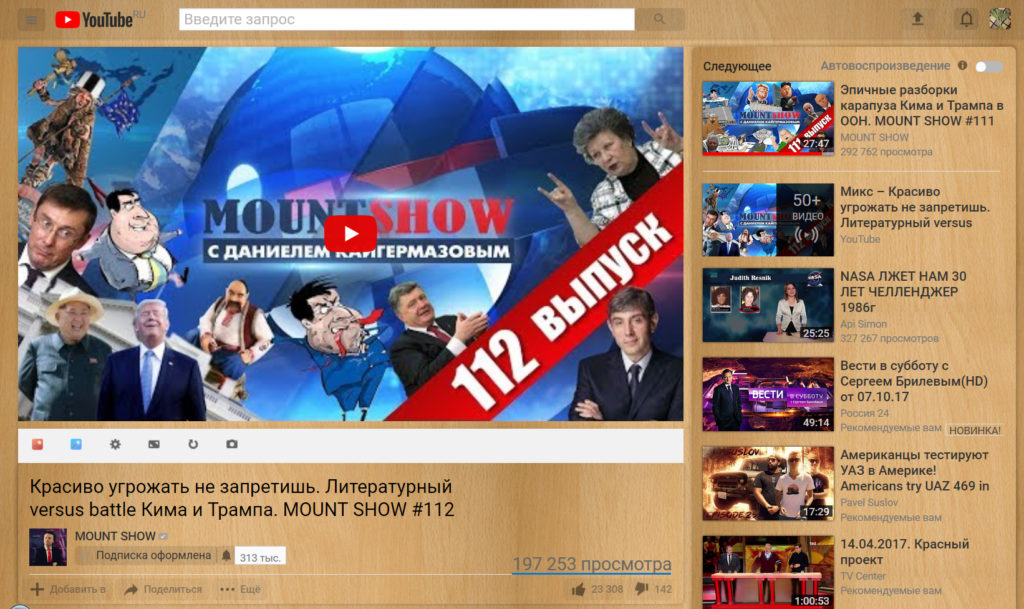
Как отключить, уменьшить звук в видео на «Youtube», а также убрать, выключить звук из видео онлайн?
- Запустите видео. В левом нижнем углу видеоролика будет отображён значок звука
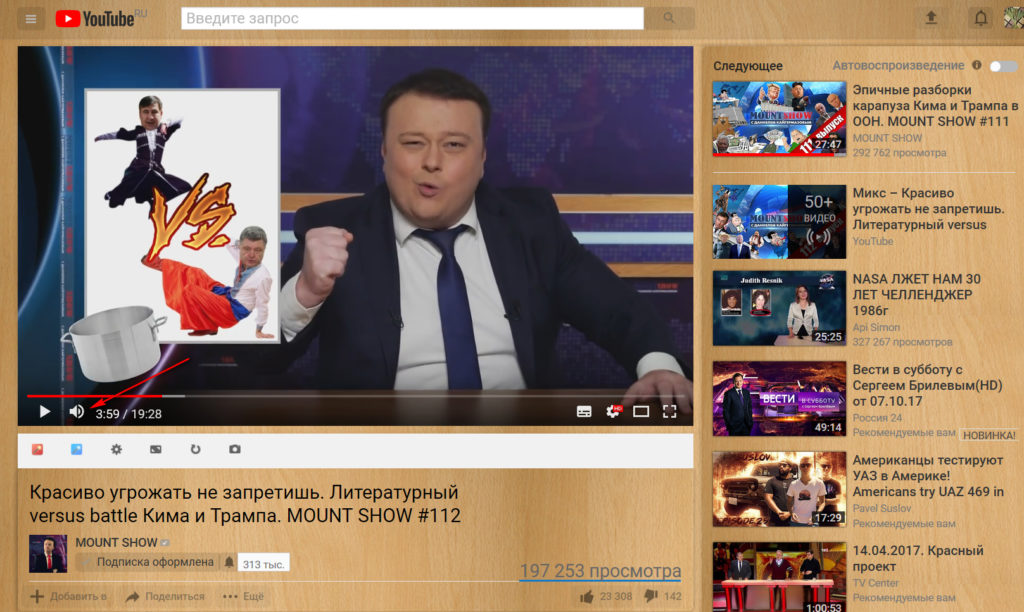
Как отключить, уменьшить звук в видео на «Youtube», а также убрать, выключить звук из видео онлайн?
- Если вы нажмёте на значок звука, то на нём появится крестик (либо перечёркнутая линия), а звук полностью исчезнет.
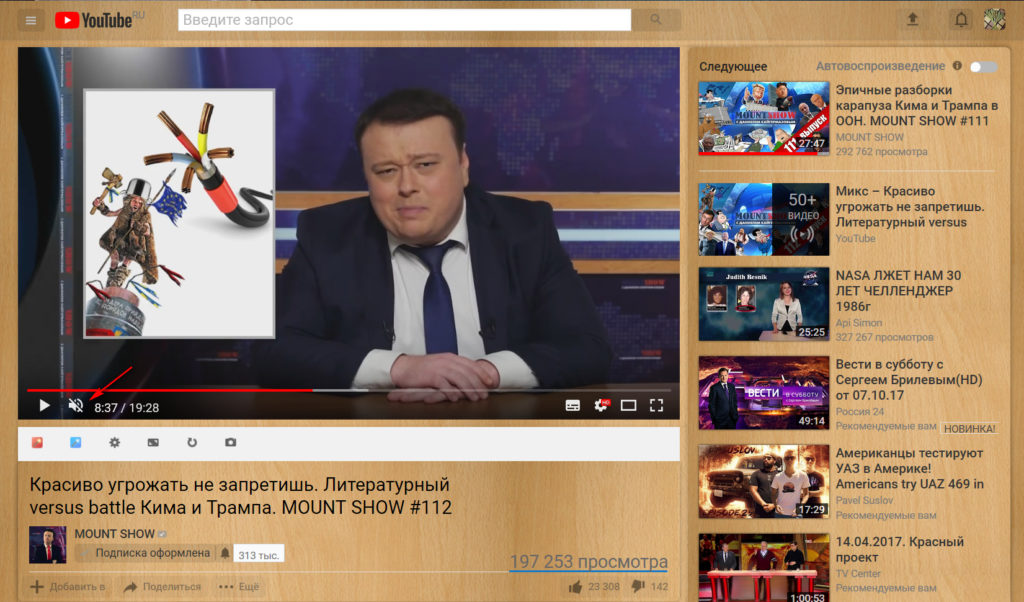
Как отключить, уменьшить звук в видео на «Youtube», а также убрать, выключить звук из видео онлайн?
- Если вы просто наведёте курсор мышки на иконку звука, то правее неё появится ползунок. Двигая его влево/вправо, вы сможете регулировать громкость звука.
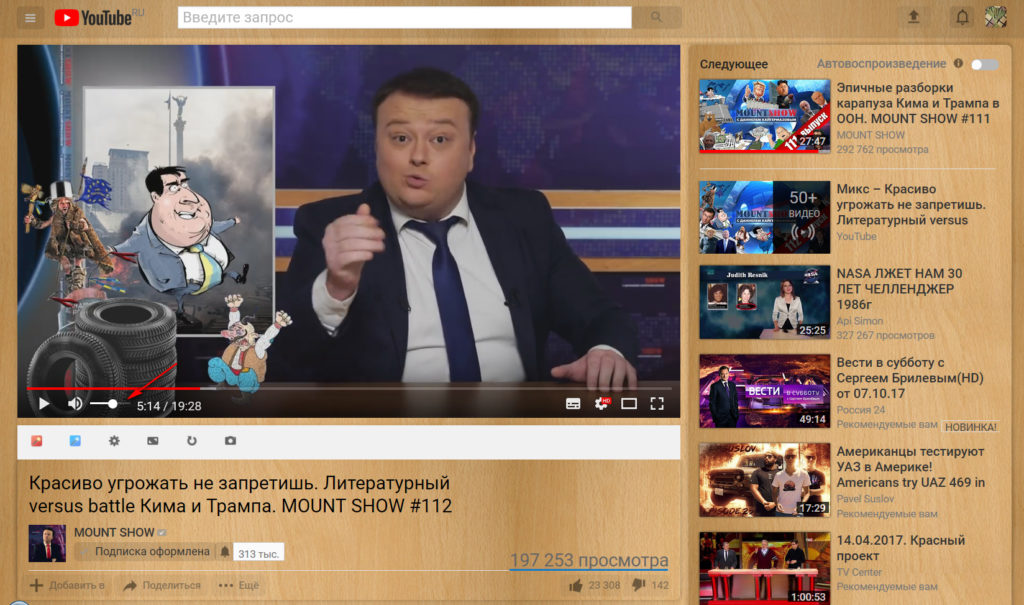
Как отключить, уменьшить звук в видео на «Youtube», а также убрать, выключить звук из видео онлайн?
Как удалить звук из видеоролика онлайн?
Когда вы создаёте своё видео, то не исключено то, что звук в этом видео вас может совершенно не удовлетворить. Это могут быть те или иные помехи, шумы, неудачно поставленный голос. Причины могут быть разные, а звуковую дорожку из видеоролика нужно будет удалить.
Удалить звук из видео можно при помощи различных программ. Но для этого нужно скачать эти программы, установить на компьютере, разобраться в них. Не всех пользователей это устроит, тем более если убрать звук из видео нужно лишь единожды, а хранить лишние программы на компьютере не хочется. Поэтому мы прибегнем к помощи онлайн ресурсов.
Сайты, о которых мы сейчас поговорим, сами по себе являются конверторами видео файлов, которые также способны и отключать звук, что нам и нужно. Большая часть таких сайтов работает по такому принципу: вы закачиваете видео на сайт, отключаете при помощи настроек звук, далее конвертируете видео и сохраняете обратно на компьютер (формат видео можно не менять). Теперь перейдём к нашим сайтам.
Один из онлайн сервисов на английском языке, который поможет нам убрать звук из видео. Сайт не требует не какой платы за свои услуги, здесь вы можете быстро и без труда отделить аудио- и видео- дорожки, сохранить видео на компьютере, но использовать при этом файлы не более 50 Мб.
Для этого нужно сделать следующее:
- Проходим на сайт (ссылка выше)
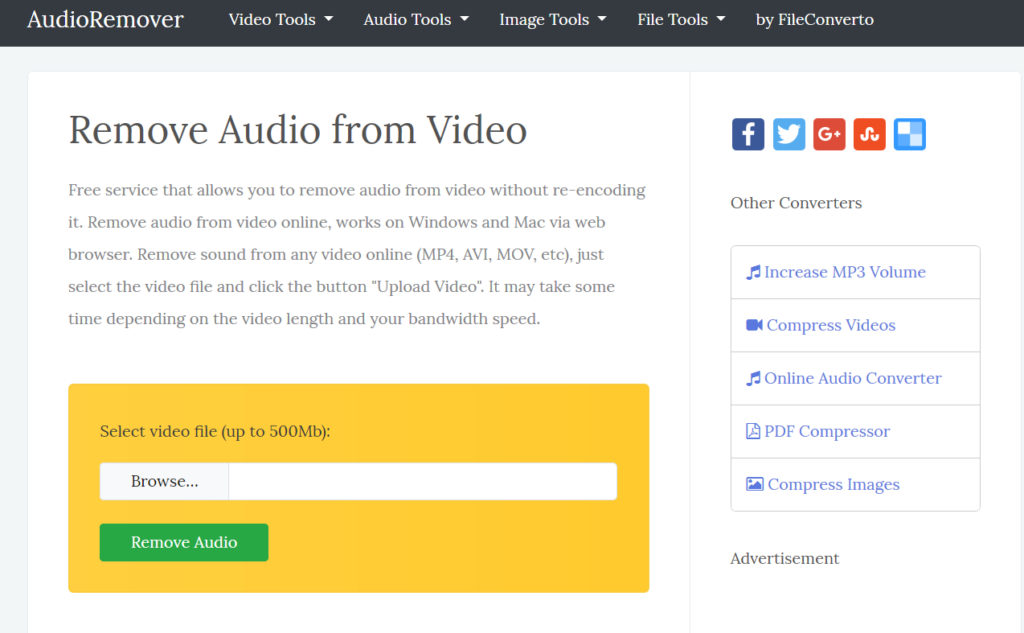
Как отключить, уменьшить звук в видео на «Youtube», а также убрать, выключить звук из видео онлайн?
- Нажимаем на «Browse», после чего откроется окно для выбора видео файла на вашем компьютере. Выберите нужное видео, нажмите на «Открыть» и ждите, пока оно закачается на сайт.
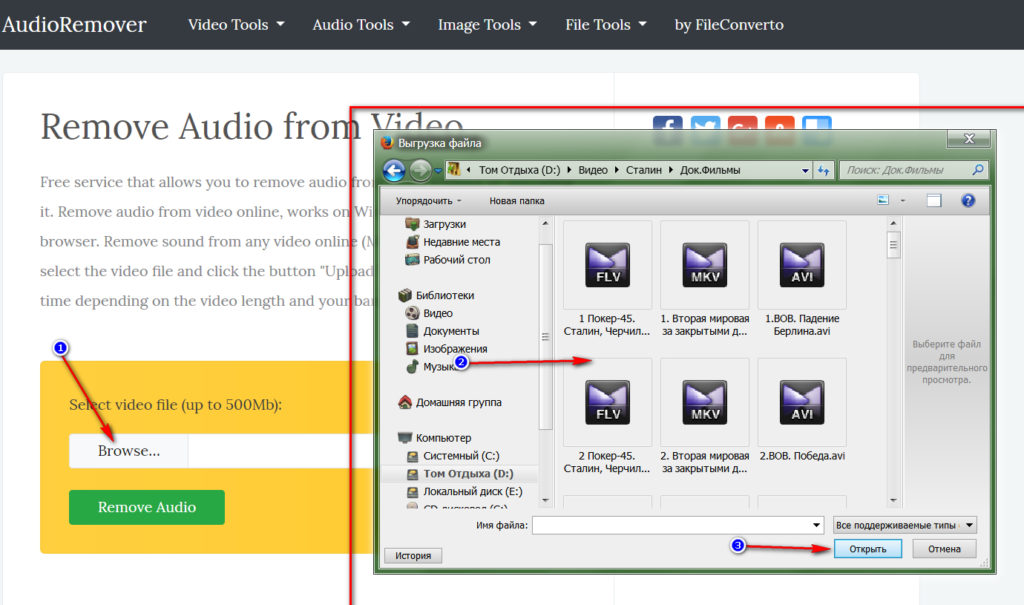
Как отключить, уменьшить звук в видео на «Youtube», а также убрать, выключить звук из видео онлайн?
- Далее нажимаем на «Remove Audio» и ждём, когда система обработает файл и удалит звук из видео.

Как отключить, уменьшить звук в видео на «Youtube», а также убрать, выключить звук из видео онлайн?
- В итоге, нажимаем на «Download File», скачав видео на компьютер
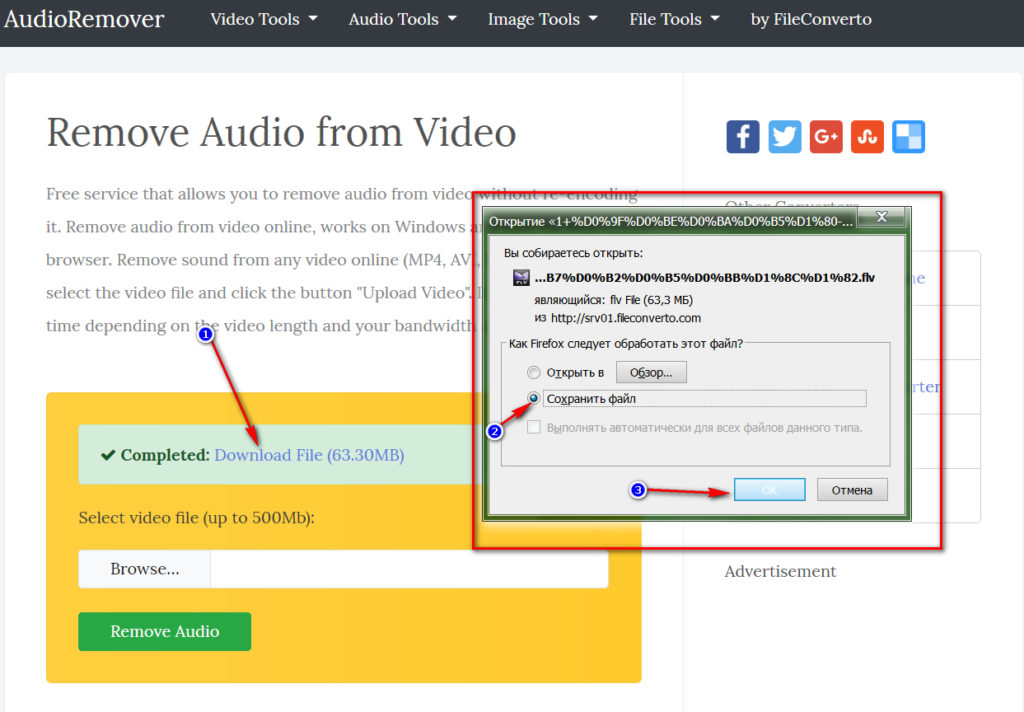
Как отключить, уменьшить звук в видео на «Youtube», а также убрать, выключить звук из видео онлайн?
Данный сервис популярен среди аналогичных сайтов по конвертации видеороликов. Примечательно то, что интерфейс сайта на русском языке, что облегчает нашу работу. Кстати, здесь также возможно и добавлять в видео свой собственный аудио трек взамен оригинального.
Итак, чтобы выключить звук в видео, сделайте следующее:
- Пройдите на сайт
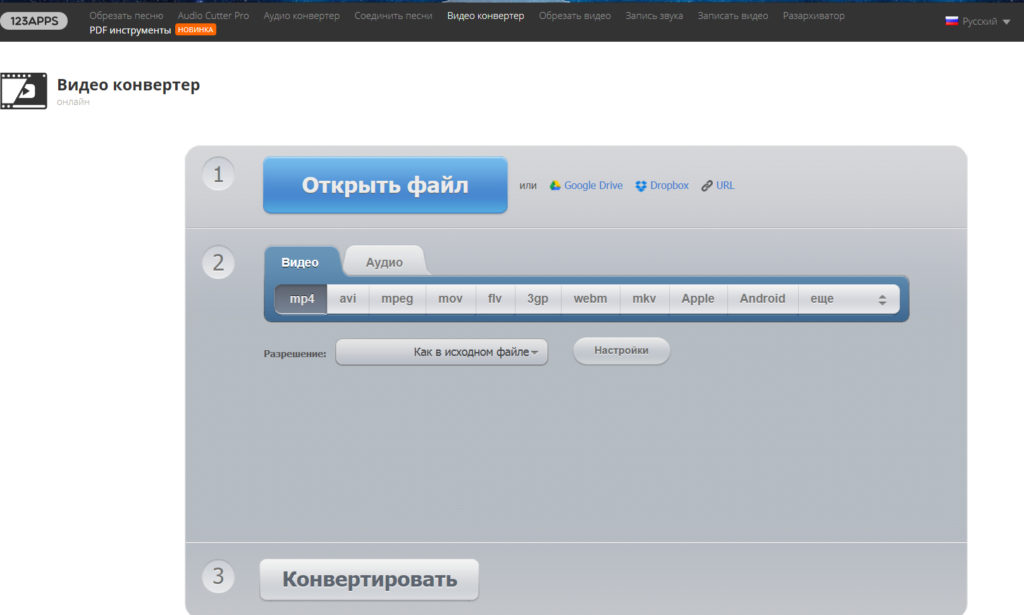
Как отключить, уменьшить звук в видео на «Youtube», а также убрать, выключить звук из видео онлайн?
- Также как и в предыдущем случае, нажмите на «Открыть файл», выберите нужное вам видео, добавьте его на сайт и ждите, пока процесс закачки окончится (скорость закачки зависит от скорости вашего Интернета).
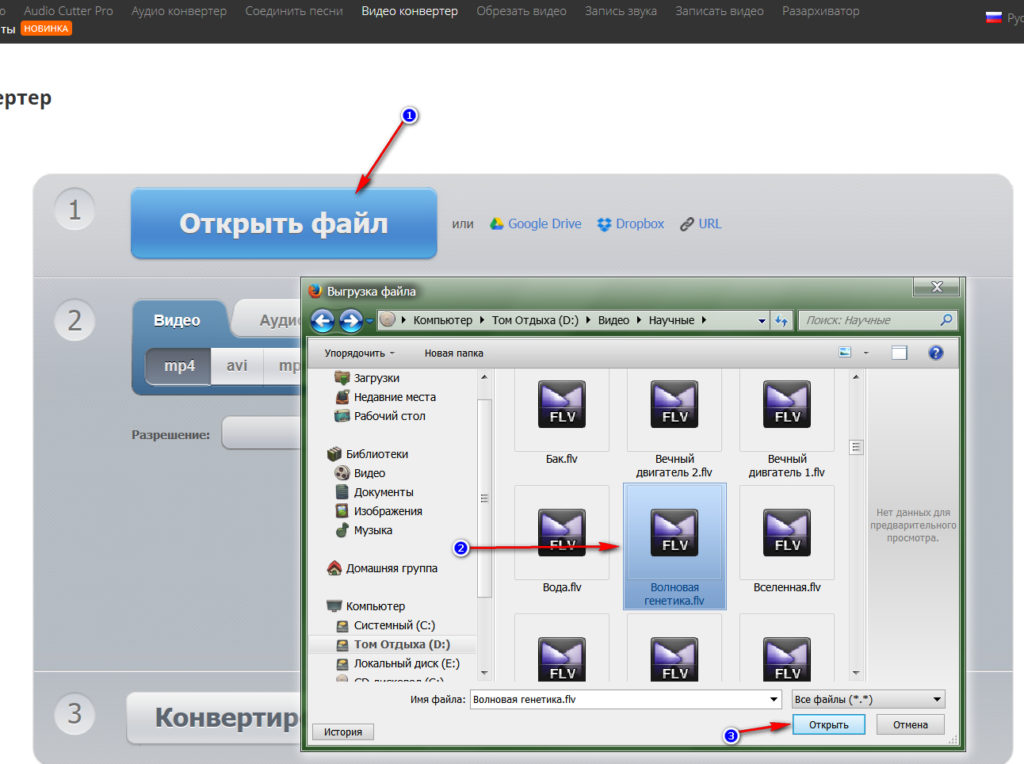
Как отключить, уменьшить звук в видео на «Youtube», а также убрать, выключить звук из видео онлайн?
- Нажмите на «Настройки» — откроется меню настроек. Поставьте галку возле опции «Без звука»
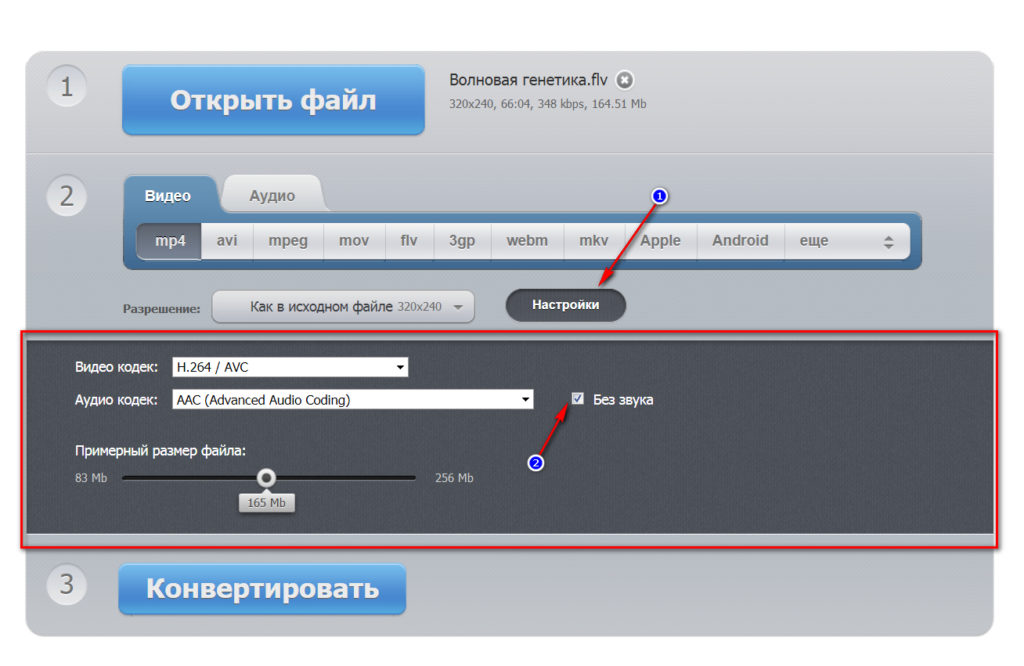
Как отключить, уменьшить звук в видео на «Youtube», а также убрать, выключить звук из видео онлайн?
- Далее нажимаем на кнопку «Конвертировать» и ждём, пока этот процесс закончится (скорость конвертации зависит от размера файла).

Как отключить, уменьшить звук в видео на «Youtube», а также убрать, выключить звук из видео онлайн?
- Далее нынешняя версия сайта предложит сохранить полученный видео файл в «Google Drive» или «Dropbox».
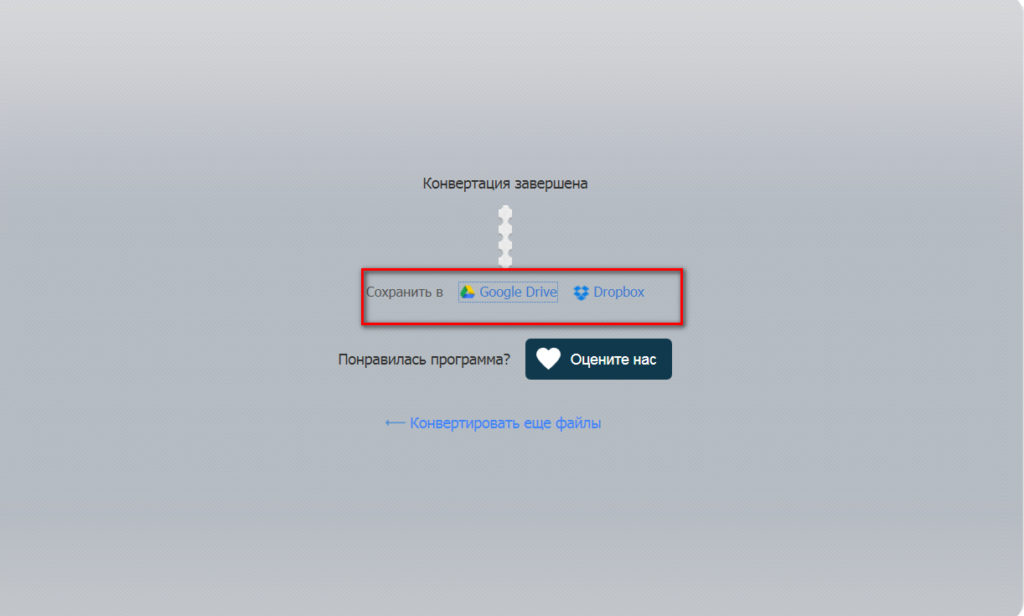
Как отключить, уменьшить звук в видео на «Youtube», а также убрать, выключить звук из видео онлайн?
Этот онлайн ресурс обладает достаточно широким функционалом. Здесь можно видео обрезать, добавлять эффекты, конвертировать, убирать звук. Нам же нужно лишь только удалить звук.
Для этого придётся прокрутить видеоролик с конца на начало, отключить звук, потом снова прокрутить с начала на конец и получить уже видео файл без звука.
Для это нужно:
- Зайти на указанный сайт
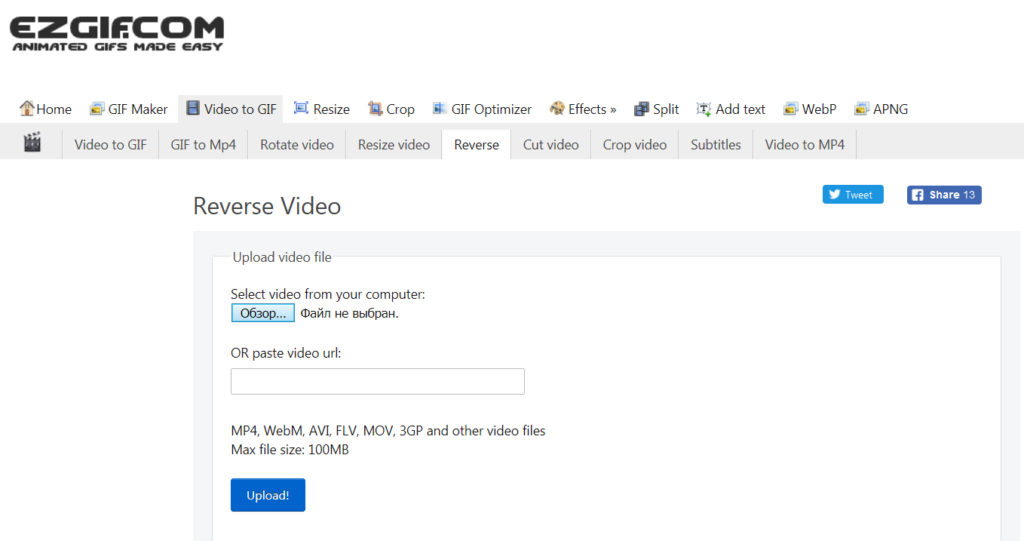
Как отключить, уменьшить звук в видео на «Youtube», а также убрать, выключить звук из видео онлайн?
- Далее нажать на «Обзор» и выбрать нужное видео на компьютере
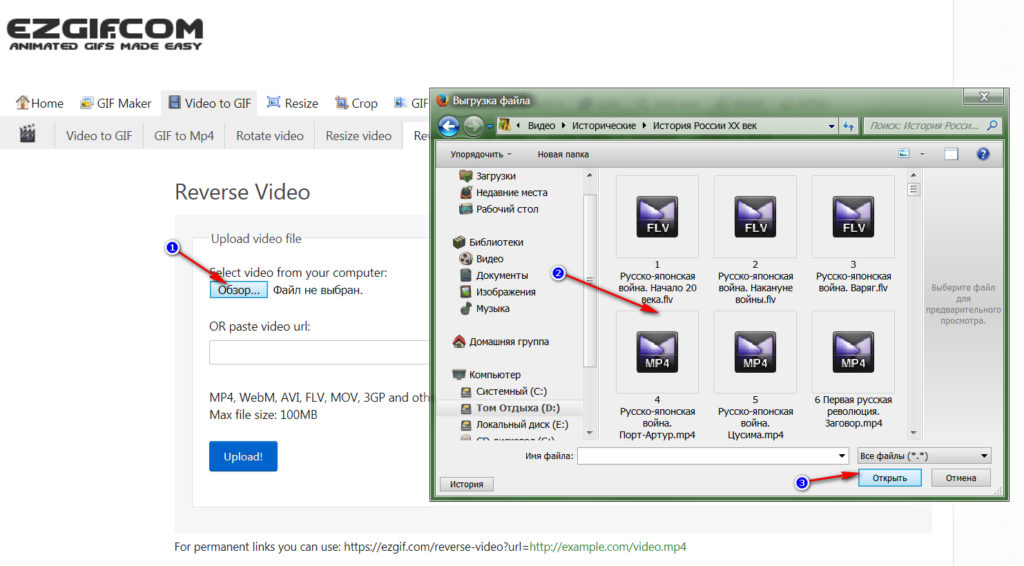
Как отключить, уменьшить звук в видео на «Youtube», а также убрать, выключить звук из видео онлайн?
- Дальше нужно нажать на «Upload», чтобы закачать файл на сайт
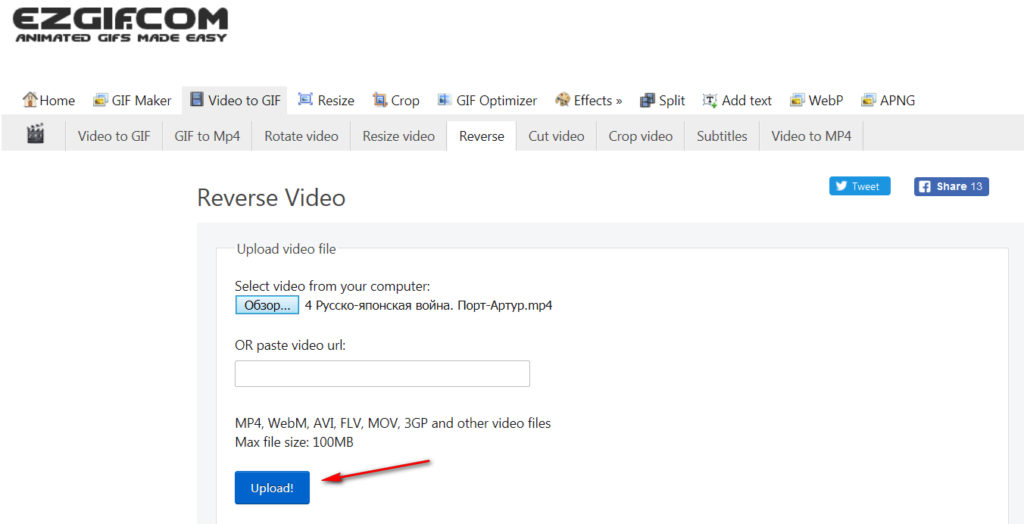
Как отключить, уменьшить звук в видео на «Youtube», а также убрать, выключить звук из видео онлайн?
- После закачки файла ставим галку напротив «mute sound» и нажимаем на «Reverse»
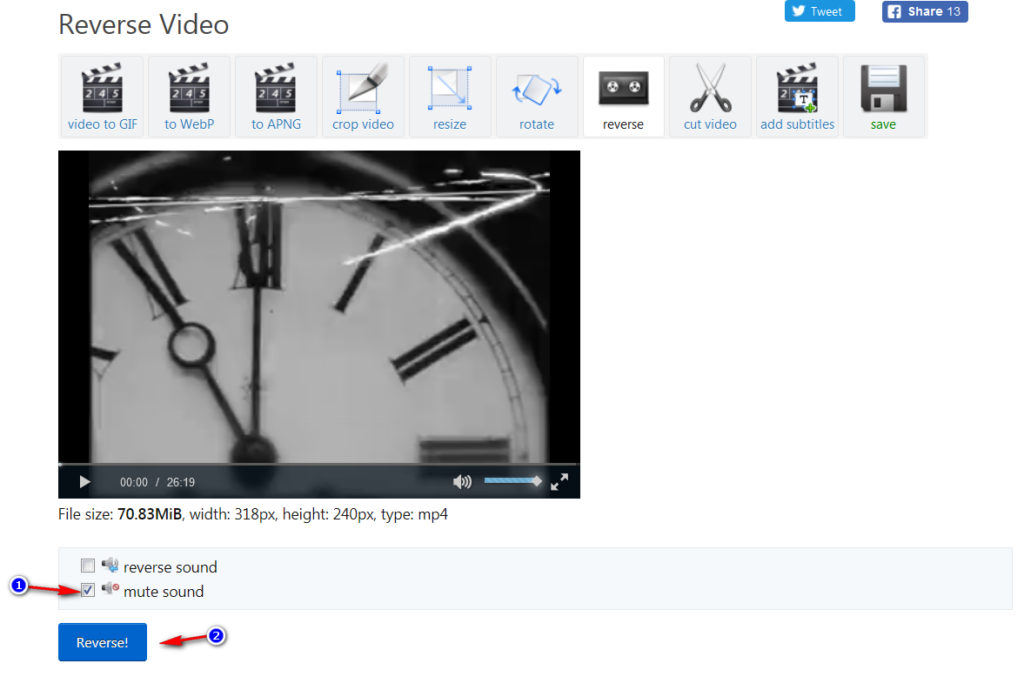
Как отключить, уменьшить звук в видео на «Youtube», а также убрать, выключить звук из видео онлайн?
- Далее проходим вниз сайта и нажимаем на «Save», сохранив полученный файл на компьютере. Видео будет без звука, но задом наперёд.
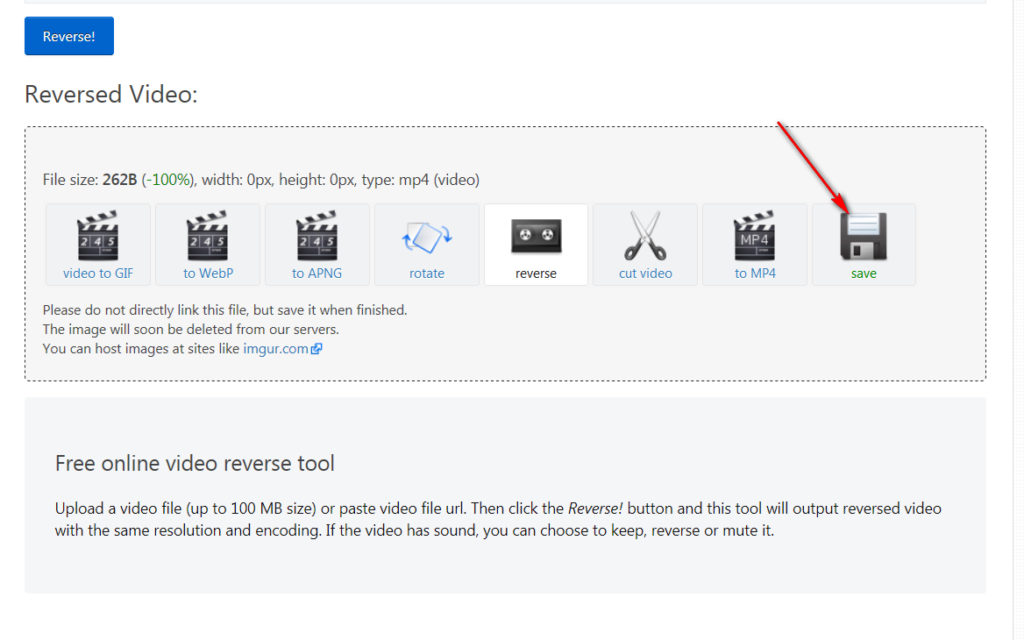
Как отключить, уменьшить звук в видео на «Youtube», а также убрать, выключить звук из видео онлайн?
- Чтобы вернуть видео в приличное состояние и без звука, снова закачиваем его на сайт, нажимаем «Reverse» и вновь сохраняем на компьютере.
Видео: Как удалить звук из видео онлайн? Программа удаления звука Сloudconvert

Я пользуюсь этим сервисом https://online-audio-convert.com/ru/ загрузка файловдо 10 гигабайт бесплатно
Попробуйте этот конвертер https://online-audio-convert.com/ забудете про другие